Hlavy na resetovanie továrenských nastavení 2.0¶
Dôvody obnovenia výrobných nastavení¶
Your Nitrokey is locked (e.g. due to multiple incorrect PIN entries)
Stratili ste kľúč Nitrokey (v takom prípade budete potrebovať nový kľúč).
You have installed an operating system yourself (e.g. after changing the hard disk)
Váš operačný systém sa nespustí
Varovanie
Všetky údaje na kľúči Nitrokey sa stratia, ak zariadenie resetujete. Pred vykonaním resetu preto zálohujte svoje údaje.
Postup¶
Pripojte kľúč Nitrokey k zariadeniu NitroPad.
Zapnite zariadenie NitroPad.
Vyberte položku „Možnosti“.
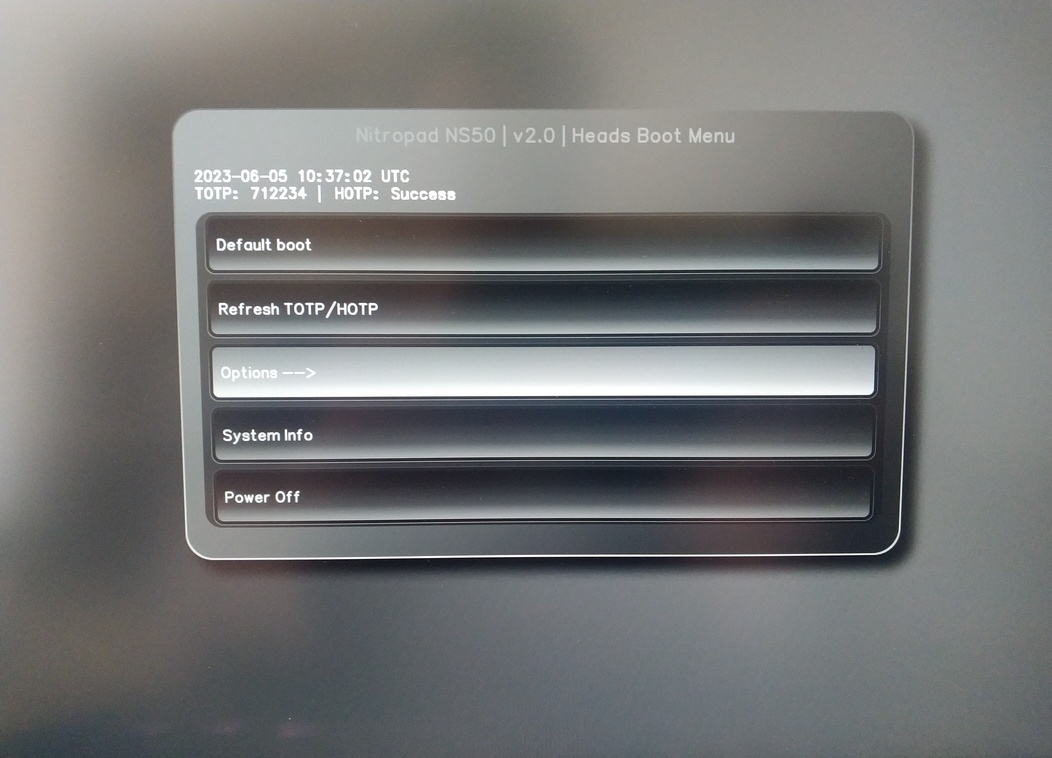
Vyberte možnosť „OEM-Factory Reset /Re-Ownership“.
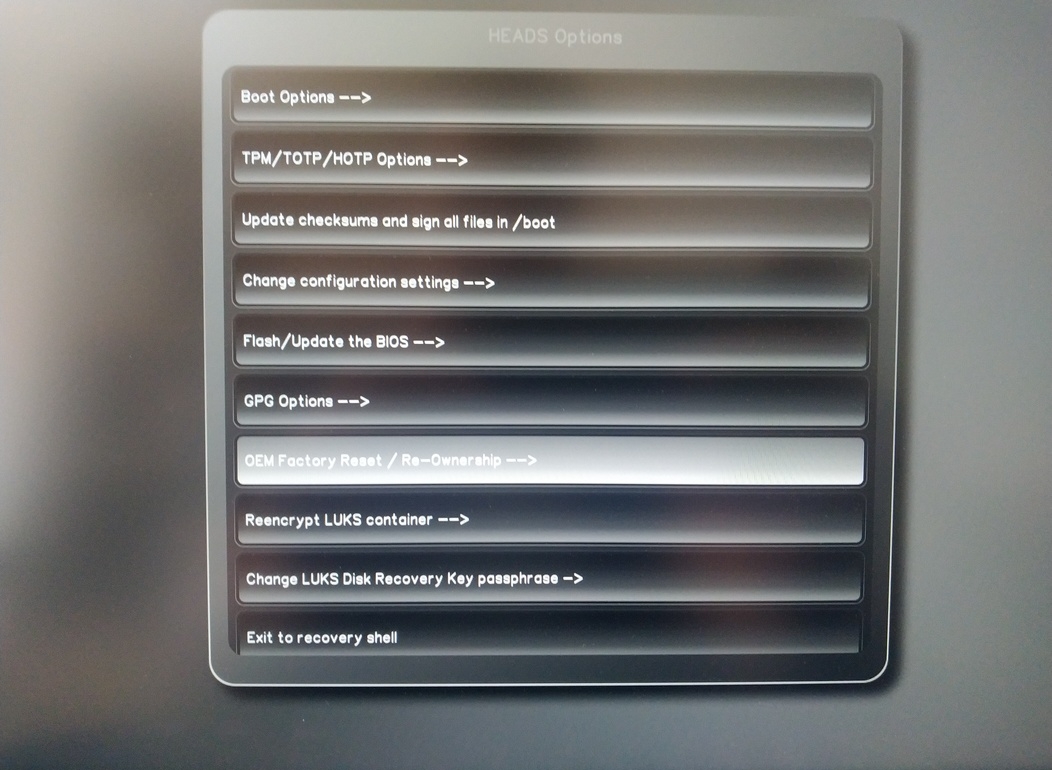
Potvrďte resetovanie tlačidlom „Pokračovať“.
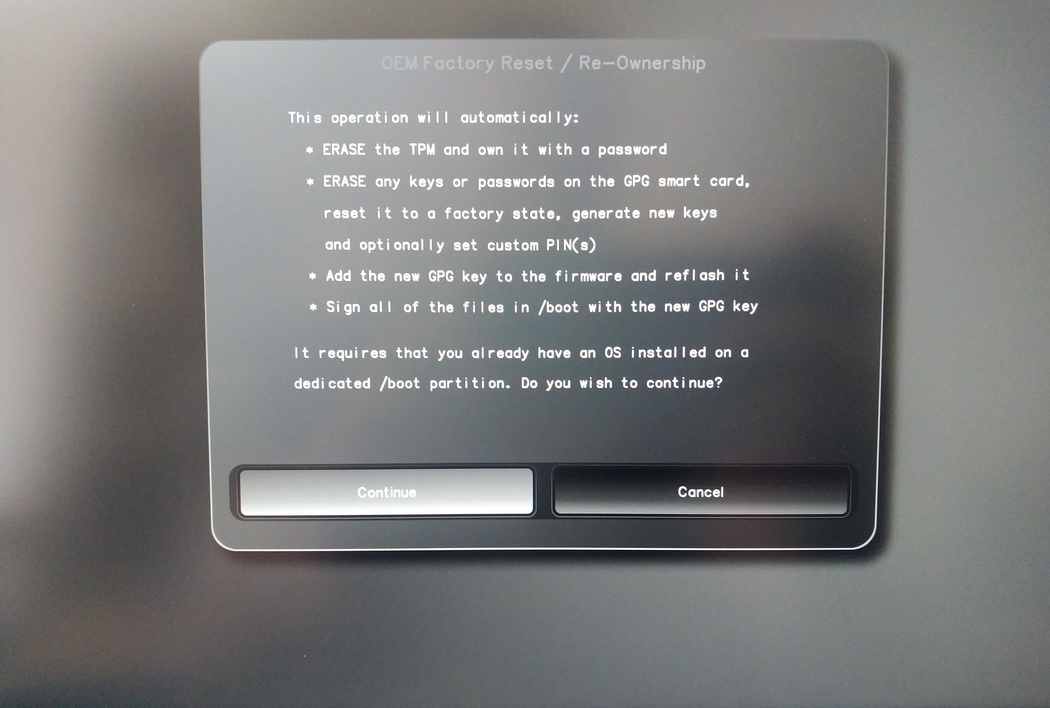
Integrita vášho nastavenia sa otestuje, v závislosti od dôvodu vykonania resetu to môže zlyhať pokračovať v poriadku
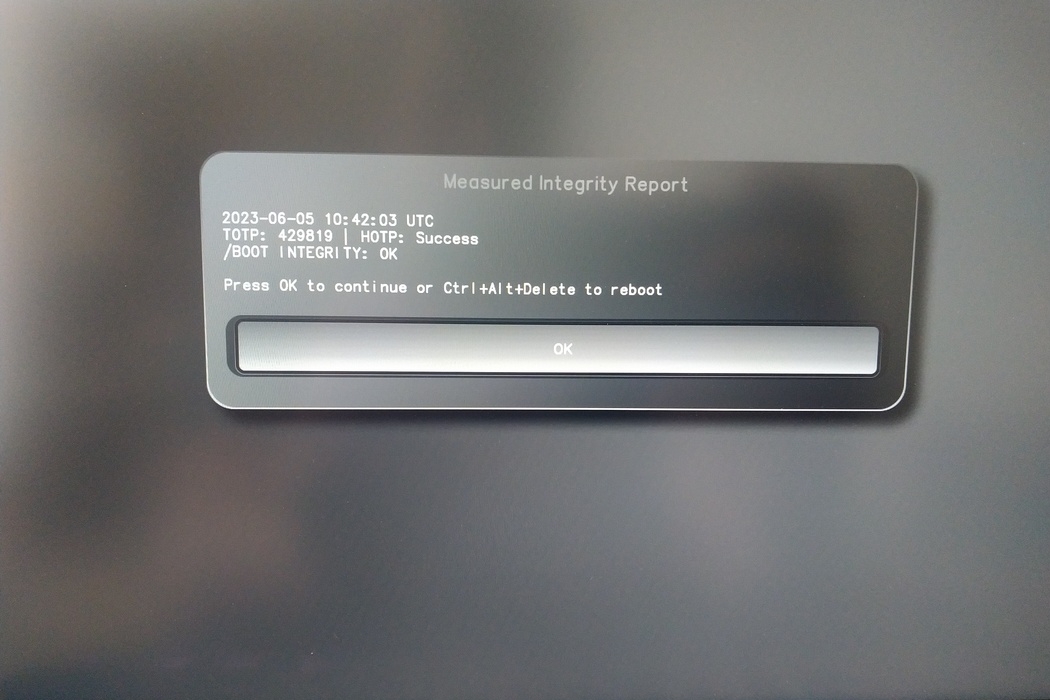
Na všetky nasledujúce otázky možno odpovedať pomocou predvoleného nastavenia. Stačí stlačiť enter, ak chcete iba resetovať zariadenie.
Would you like to change the current LUKS Disk Recovery Key passphrase? (Highly recommended if you didn't install the Operating System yourself, so that past provisioned passphrase would not permit to access content. Note that without re-encrypting disk, a backuped header could be restored to access encrypted content with old passphrase) [y/N]: N Would you like to re-encrypt LUKS encrypted container and generate new Disk Recovery key? (Highly recommended if you didn't install the operating system yourself: this would prevent any LUKS backuped header to be restored to access encrypted data) [y/N]: N The following security components will be provisioned with defaults or chosen PINs/passwords: TPM Ownership password GPG Admin PIN GPG User PIN Would you like to set a single custom password that will be provisioned to previously stated security components? [y/N]: N Would you like to set distinct PINs/passwords to be provisioned to previously stated security components? [y/N]: N Would you like to set custom user Information for the GnPG key?[y/N]: N Would you like to set custom user information for the GnuPG key? [y/N]: N Checking for USB Security Dongle... Detecting and setting boot device... Boot device set to /dev/nvme0n1p2 Resetting TPM... Resetting GPG Key... (this will take around 3 minuts...) Changing default GPG Admin PIN Changing default GPG User PIN Reading current firmware (this will take a minute or two) Adding generated key to current firmware and re-flashing... Signing boot files and generating checksums
Zobrazí predvolené PIN kódy GPG a heslo TPM
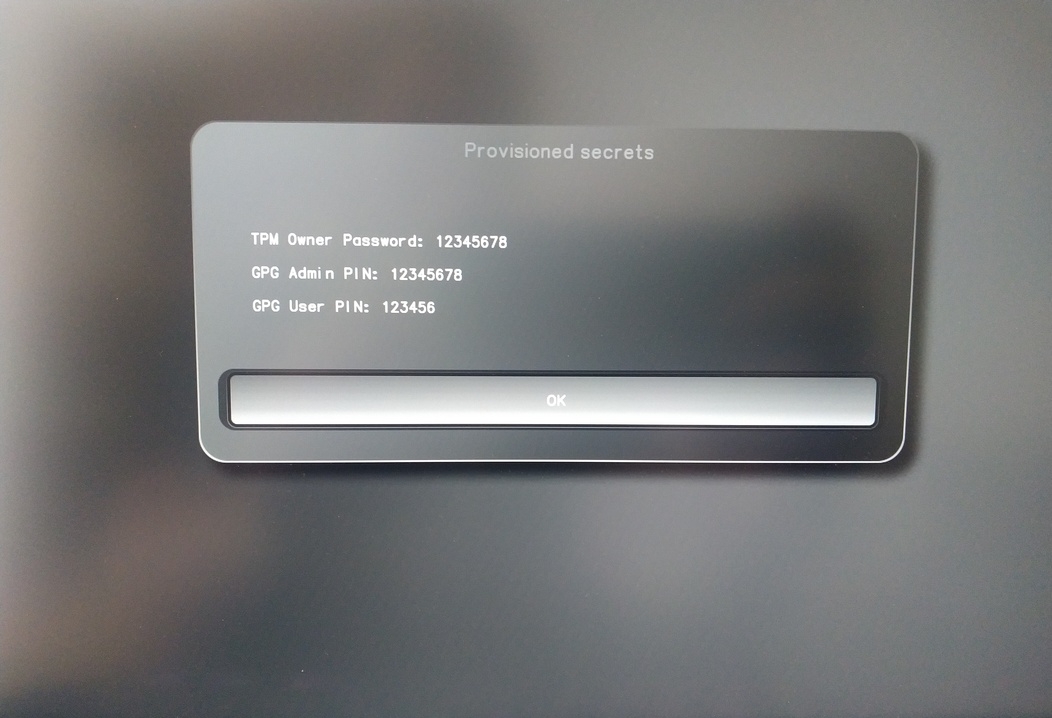
Confirm the subsequent restart.
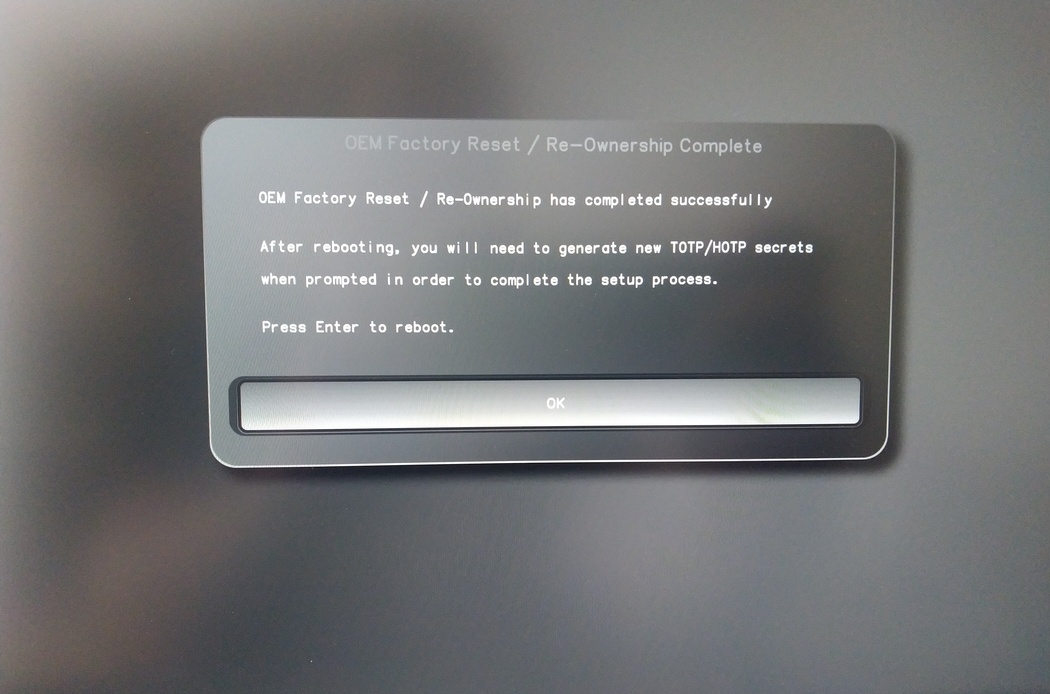
Po reštarte sa musí vytvoriť OTP tajomstvo. Proces potvrďte klávesom Enter.
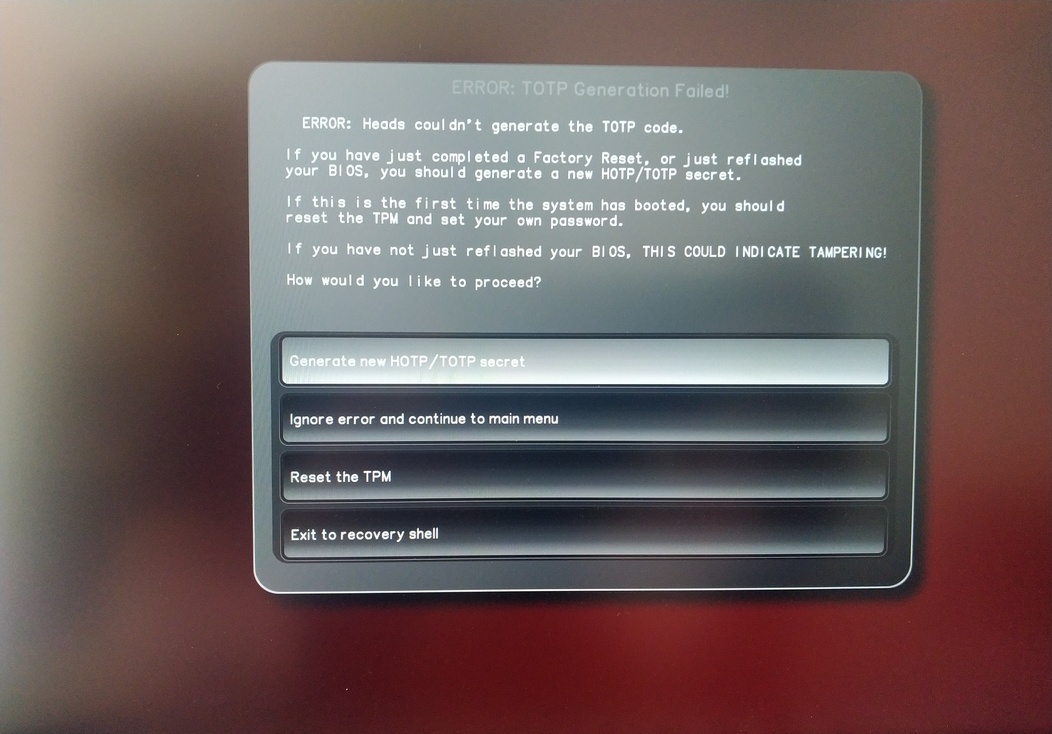
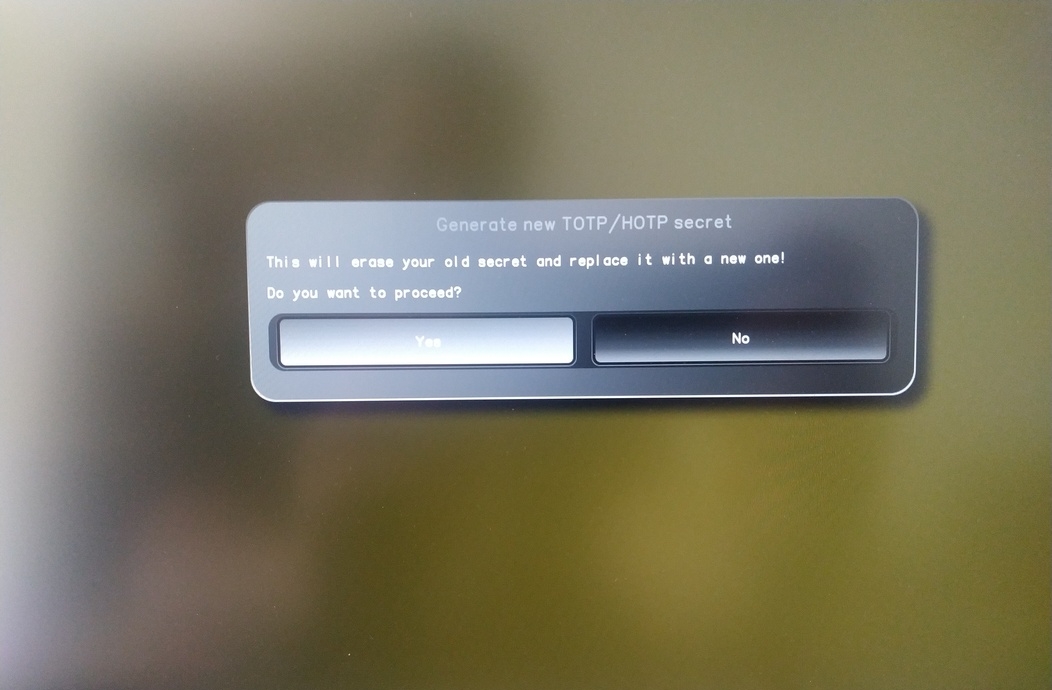
Zadajte heslo TPM (predvolené: 12345678)
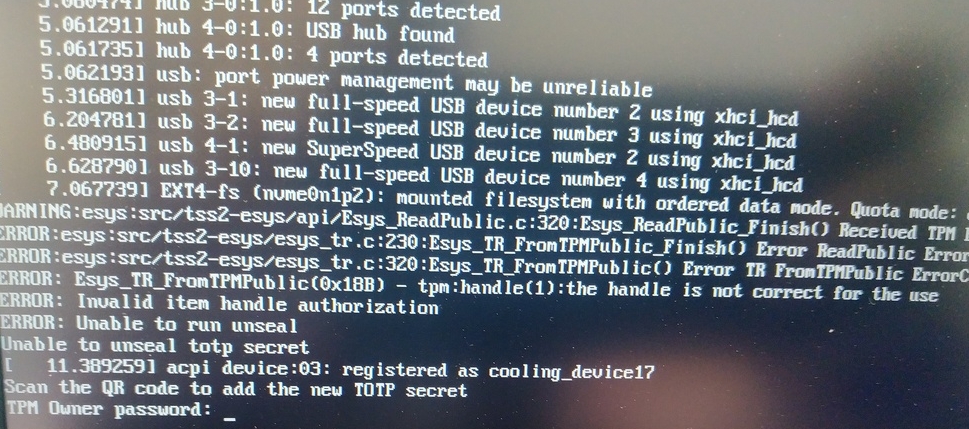
Naskenujte QR COde pomocou telefónu a zadajte TOTP Seceret (voliteľné) a stlačte Enter
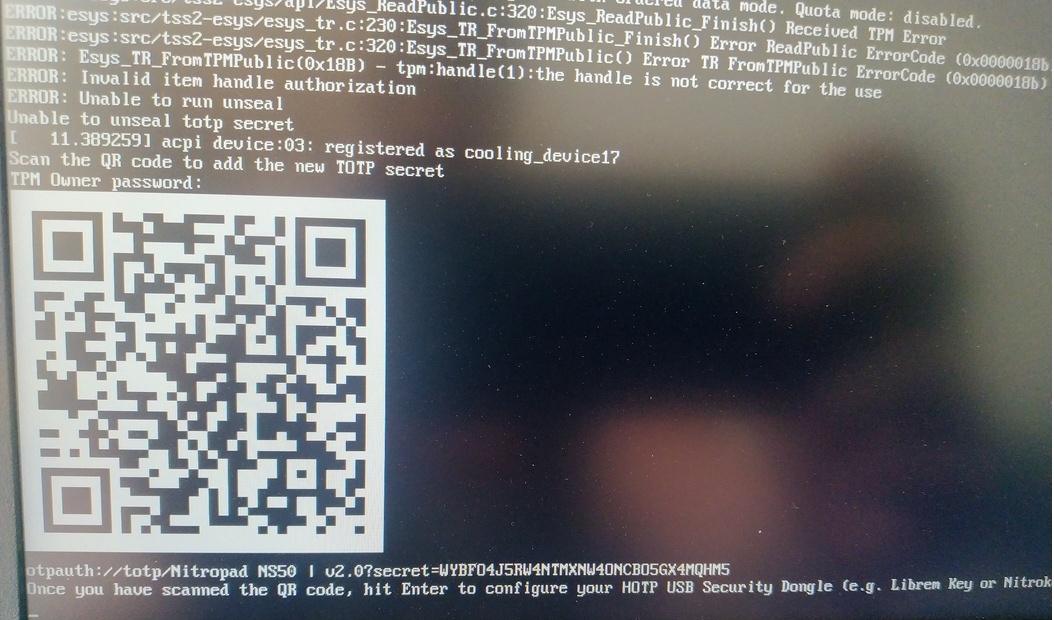
Po výzve zadajte PIN kód administrátora vášho kľúča Nitrokey (predvolené: 12345678) a stlačte Enter.
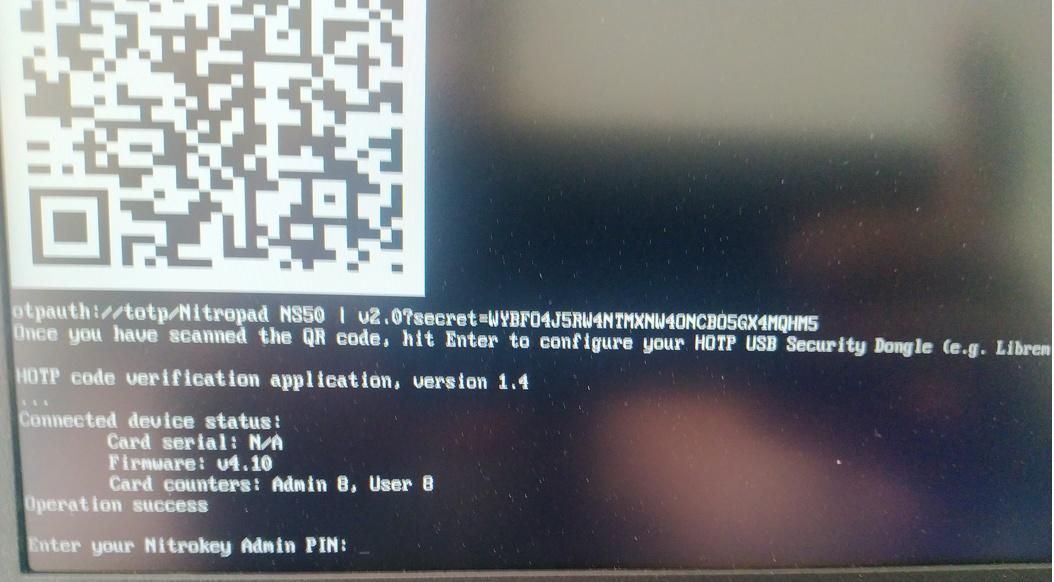
Potom by ste sa mali dostať do ponuky Štart.
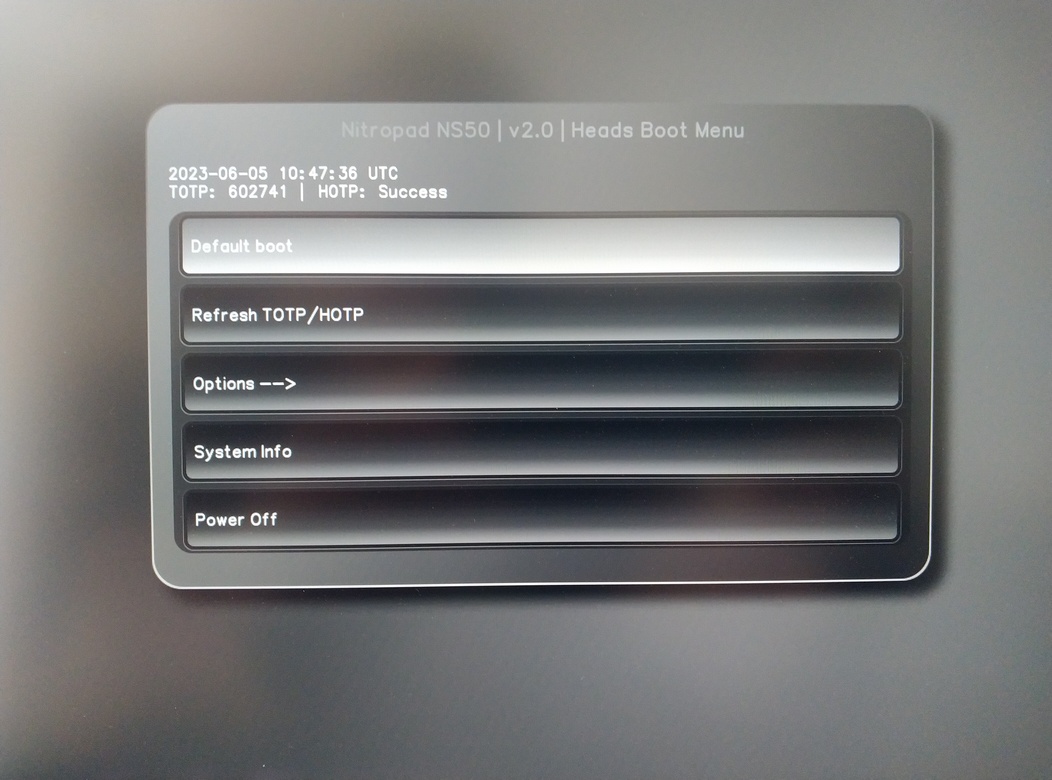
Stlačením tlačidla Enter spustíte „Default Boot“.
Poznámka
Ak sa zobrazí hlásenie, že ešte neexistuje predvolené nastavenie, postupujte podľa postupu opísaného v časti „Riešenie problémov: Predvolená ponuka pre spustenie systému“.